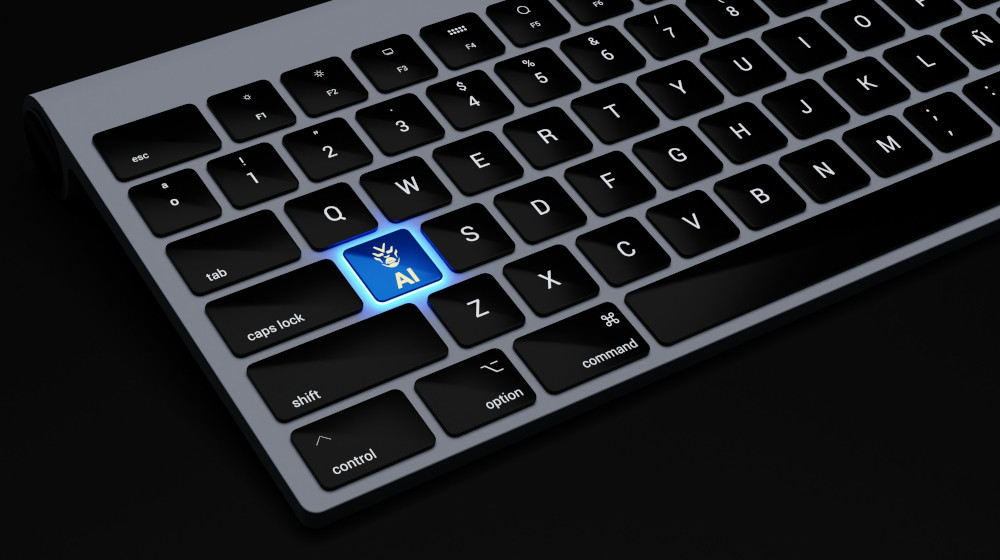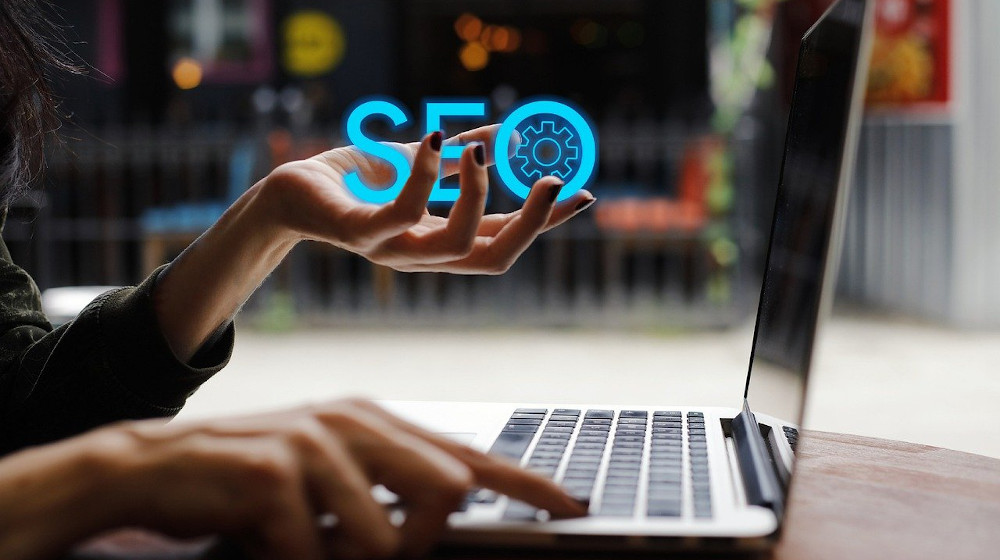WordPress Inhaltsverzeichnisse anlegen - So geht es
Veröffentlicht am 12.12.2022 von DomainFactory
Sie können in WordPress sehr einfach ein Inhaltsverzeichnis erstellen. Das ist vor allem bei längeren Artikeln sinnvoll, denn ein Verzeichnis optimiert die Nutzerfreundlichkeit und punktet bei Suchmaschinen. Erfahren Sie, warum sich ein Inhaltsverzeichnis für Ihre Website lohnt, welche Möglichkeiten es in WordPress gibt, wie Sie es anlegen und welche Plug-ins sich anbieten.
WordPress-Inhaltsverzeichnis erstellen: Die Vorteile
Ein Inhaltsverzeichnis (englisch „table of contents“ oder kurz „TOC“) optimiert eine Website in zwei primären Bereichen.
- Usability
- SEO
Inhaltsverzeichnisse gliedern längere Texte und erleichtern es den Nutzern, die Inhalte schnell zu überblicken und direkt zum gewünschten Thema zu wechseln. Internettexte wie Blog- und Magazinartikel enthalten sogar oft Sprungmarken, die es ermöglichen, mit einem Klick vom Inhaltsverzeichnis zum entsprechenden Thema im Dokument zu gelangen.
Neben der verbesserten Benutzerfreundlichkeit kann sich ein Inhaltsverzeichnis auch auf die Suchergebnisse auswirken. Denn Google liest die Verzeichnisse aus und ordnet die Inhalte dadurch besser ein.
Idealerweise erscheinen einzelne Punkte direkt auf den Ergebnisseiten, wenn Nutzer bei Google etwas suchen (SERPs) – klickbar unter der Meta-Beschreibung des jeweiligen Artikels. Das hebt sich optisch ab und kann die Klickrate optimieren.
WordPress-Inhaltsverzeichnis: Die Styles
Die beliebtesten Stile für WordPress-Inhaltsverzeichnisse sind folgende:
- Schwebend
- Sidebar
Schwebendes Inhaltsverzeichnis
Das schwebende Inhaltsverzeichnis ist am seitlichen Rand der Seite fixiert. Wenn Nutzer im Artikel nach unten scrollen, verschwindet es daher nicht aus dem Sichtfeld, sondern bewegt sich mit. So bleibt das Verzeichnis immer im Bild.
Inhaltsverzeichnis „Sidebar“
Das Sidebar-Inhaltsverzeichnis befindet sich auch in der Seitenleiste. Allerdings bewegt es sich beim Scrollen nicht mit, sondern behält seine Position.
So erstellen Sie ein Inhaltsverzeichnis in WordPress
Sie haben verschiedene Optionen, wenn Sie in WordPress ein Inhaltsverzeichnis anlegen möchten. Besonders beliebt sind Plug-ins, weil sie schnelle und einfache automatisierte Lösungen bieten. Doch es gibt auch manuelle Wege.
Manuell per HTML
Wenn Sie ein Inhaltsverzeichnis mit HTML erstellen, benötigen Sie einen Anker und einen Anker-Link. Achten Sie darauf, dass Sie im WordPress-Backend nicht im visuellen, sondern im Text-Bereich sind.
Den Anker setzen Sie, indem Sie beispielsweise einer Zwischenüberschrift mittels HTML-Code eine ID zuweisen. Der Code kann folgendermaßen aussehen:
<h2 id="Punkt1">Zwischenüberschrift</h2>
In diesem Fall ordnen Sie einer bestimmten Zwischenüberschrift als H2-Element einen Anker zu. Der Text für den kursiven Teil ist frei wählbar.
Als Gegenstück platzieren Sie am Artikelanfang dieselbe Zwischenüberschrift und verknüpfen Sie mit dem nachstehenden Code mit dem Anker:
<a href="#Punkt1">Zwischenüberschrift</a>
Wenn Sie im Artikel auf den Link oben klicken, landen Sie direkt beim entsprechenden Anker im Dokument. Auf diese Weise können Sie manuell ein Inhaltsverzeichnis erstellen.
Manuell per Blocks
Eine einfache manuelle Methode, ein WordPress-Inhaltsverzeichnis zu erstellen, sind sogenannte Listenblöcke. Dadurch können Sie Inhalte als Liste mit Aufzählungszeichen oder in nummerierten Listen präsentieren. Um einen Block zu generieren, nutzen Sie die Werkzeugleiste des WordPress-Editors.
Auf diese Weise definieren Sie Punkte, die im Inhaltsverzeichnis stehen sollen. Danach können Sie Sprungmarken beziehungsweise Anker setzen – beispielsweise mit dem Plug-in Advanced Editor Tools. Nehmen Sie bei Bedarf verschiedene Einstellungen vor: Farben ergänzen, Listenpunkte einrücken und dergleichen.
Manuell per Shortcodes
Shortcodes sind kurze Befehle in Form von Code-Schnipseln, die Sie in den WordPress-Editor einfügen, um flexibel benutzerdefinierte Inhalte auf einer Seite anzuzeigen. So können Sie auch ein Inhaltsverzeichnis erstellen.
Um Shortcodes zu verwenden, müssen Sie ein entsprechendes Plug-in installieren. Wenn Sie ein TOC-Plug-in ohne Shortcodes nutzen, müssen Sie es mit einer Lösung wie Shortcoder verbinden, mit der Sie eigene Shortcodes kreieren.
Per Plug-in
Mit einem TOC-Plug-in können Sie Inhaltsverzeichnisse in WordPress automatisch erstellen lassen. Wichtig ist nur, dass Ihr Text hierarchisch strukturiert ist – Sie müssen also Zwischenüberschriften festlegen.
Das Plug-in erledigt den Rest, indem es aus den Überschriften (h2, h3 und so weiter) ein Inhaltsverzeichnis erstellt. Je nach Plug-in können Sie das Verzeichnis nach Ihren Wünschen gestalten und designen.
Die besten TOC-Plug-ins für WordPress
Es gibt verschiedene Plug-ins, um Inhaltsverzeichnisse in WordPress zu erstellen. Die folgenden drei Plug-ins sind besonders populär.
Table of Contents Plus
- Vorteil: einfache Bedienung, viele Einstellungsoptionen, verschiedene Styles, Sidebar-Widget, Smooth Scrolling, Auf-/Zuklapp-Funktion, Shortcodes
- Nachteil: Kürzen längerer Zwischenüberschriften nicht möglich, Inhaltsverzeichnis kann bei automatischer Aktivierung nicht individuell ausgeblendet werden, keine häufigen Updates
- Urteil: als bekanntestes TOC-Plug-in sehr bewährt
- Download: Table of Contents Plus
Easy Table of Contents
- Vorteil: sehr einfache, intuitive Bedienung, sehr viele Einstellungs- und Designoptionen, Sidebar-Widget, analytisches Tool „Rank Math“ für SEO-Optimierung, praktische Auto-Insert-Funktion
- Nachteil: mögliche Anzeigefehler beim Mitscrollen, kein idealer Kundensupport
- Urteil: Weiterentwicklung von ToC Plus mit stärkerem SEO-Fokus
- Download: Easy Table of Contents
LuckyWP Table of Contents
- Vorteil: sehr einfache, angenehme Bedienung, viele Einstellungs- und Designoptionen, analytisches Tool „Rank Math“ für SEO-Optimierung, praktische Auto-Insert-Funktion, Smooth Scrolling, Auf-/Zuklapp-Funktion, kompatibel mit Gutenberg, Elementor, Beaver Builder und mehr
- Nachteil: keine erwähnenswerten Nachteile
- Urteil: vergleichbar mit Easy ToC, aber mit umfangreicherer Kompatibilität
- Download: LuckyWP Table of Contents
WordPress-Inhaltsverzeichnis erstellen: Zusammenfassung
Wenn Sie ein Inhaltsverzeichnis erstellen, optimieren Sie vor allem längere WordPress-Artikel. Sie verbessern die User Experience (UX), weil Sie Ihren Text übersichtlich strukturieren. Außerdem kann sich ein WordPress-Inhaltsverzeichnis positiv auf das Google-Ranking auswirken.
Sie können ein Inhaltsverzeichnis in WordPress manuell (per HTML, Blocks und Shortcodes) oder automatisch mit einem der vielen TOC-Plug-ins erstellen.
Titelmotiv: Pixabay